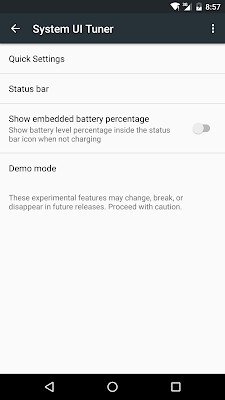Hello Guys, kembali lagi di blog ane. Ane sekarang mau kasih tutorial cara install TWRP versi 3 untuk Sony XM2. Sebenarnya sih ada juga custom recovery semacam TWRP, yaitu CWM atau ClockWorkMod, dan PhilZ. Cuma, kalau menurut ane sih enakan pakai TWRP soalnya buat pindah antar menu sudah bisa pakai touch screen dan tampilannya minimalist.
Oke, sekarang kita lanjut ke bagian tutorialnya.
Instruction:
Oke, sekarang kita lanjut ke bagian tutorialnya.
Instruction:
- Flash Firmware Sony Xperia M2 yang terakhir
- Unlock Bootloader pakai cara dari Sony resmi di link ini
- Update Bootloader pakai cara dari link ini
- Download TWRP dan file ini
- Buat folder Adb di desktop
- Ekstrak file yang sudah di download tadi pada folder Adb
- Pindahkan juga file TWRP ke dalam folder Adb
- Tekan Shift dan Klik Kanan, pilih "Open new command window" pada folder Adb (klik pada bagian yang kosong atau putih)
- Matikan HP dan sambungkan ke mode Fastboot (Tahan vol+ lalu masukkan usb)
- Jika lampu led sudah warna biru, lepaskan tombol vol+
- Ketikkan "fastboot flash recovery twrp-3.1.0-b2.img" (tanpa tanda petik)
- Tunggu sampai selesai / muncul tulisan Finished
Download Link: TWRP 3.1.0-0